

By Vernon Roderick, Son Güncelleme: 6/12/2023
Hepimiz bilmenin ne kadar önemli olduğunu biliyoruz iPhone'dan bilgisayara video nasıl aktarılır. İlk olarak, videolar düzenleme amacıyla kullanılma eğilimindedir. Bu nedenle düzenleme işleminin yapılabilmesi için bir bilgisayara aktarılması gerekir. Ayrıca, videolar herhangi bir akıllı telefonda çok yer kaplar. iPhone videoları istisna değildir. Bu dosyalar telefonunuzda yığılırsa, depolama alanınızdan geriye kalan hiçbir şey kalmayabilir.
Bu yüzden hakkında konuşan bir makale oluşturduğumuzdan emin olduk. iPhone'dan bilgisayara video nasıl aktarılır, telefonunuz için biraz yer kazanmak veya bilgisayarınızdaki videoları kullanmak için olsun.
Videoları iPhone'dan Bilgisayara Aktarmak için FoneDog Yazılımını KullanmaVideoları iTunes ile iPhone'dan Bilgisayara AktarmaDropbox ile Videoları iPhone'dan Bilgisayara AktarmaOtomatik Kullanarak Videoları iPhone'dan Bilgisayara AktarmaWindows Gezgini ile Videoları iPhone'dan Bilgisayara AktarmaİCloud Fotoğraflarını Kullanarak Videoları iPhone'dan Bilgisayara AktarmaFotoğraflar Uygulamasını Kullanarak Videoları iPhone'dan Bilgisayara Aktarma
İnsanlar ayrıca okurFotoğrafları iPhone'dan Android'e Aktarmanın 2 YoluİPhone Kişilerini Android Telefona Aktarmanın İKİ Yöntemi
FoneDog Telefon Transferi iOS ve Android akıllı telefonlar ve bilgisayarlar dahil olmak üzere farklı cihazlardan veri aktarımına izin veren bir yazılımdır.
Ancak Telefon Transferi, tartıştığımız seçeneklerden çok daha uygundur. Size daha iyi bir fikir vermek için, FoneDog Telefon Transferi kullanmanın avantajları şunlardır:
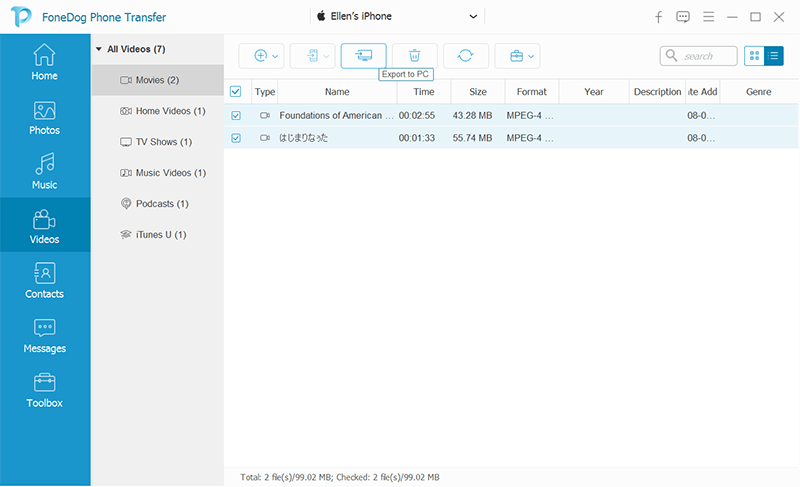
Bu avantajların çok cazip olduğunu düşünüyorsanız, sınırlamalar olsa da FoneDog Telefon Transferini ücretsiz olarak da kullanabileceğinizi bilin. Ne olursa olsun, yazılımı kullanmaya devam etmek için para ödemek zorunda kalsalar bile, herkesin bunu çok yararlı bulacağından eminim.
Bir süredir bir iOS aygıtınız varsa, muhtemelen iTunes'un zaten farkındasınızdır. iTunes, bir iOS cihazını yönetmek amacıyla Apple tarafından geliştirilen bir uygulamadır. Fotoğraflarınızı, kişilerinizi, müziğinizi ve en önemlisi videolarınızı senkronize etmenizi sağlar.
Öğrenirken kullanıcıların ilk seçeneklerinden biridir. iPhone'dan bilgisayara video nasıl aktarılır. Ancak bundan önce iTunes'unuzun en son sürüme güncellendiğinden emin olmanız gerekir. Daha fazla uzatmadan, iTunes'u kullanarak videoları şu şekilde aktarabilirsiniz:
İTunes kullanarak videoları iPhone'dan bilgisayara bu şekilde aktarabilirsiniz. Ancak, bazen uygulamayı güncellemeyle ilgili sorunlar nedeniyle iTunes'u kullanamazsınız. Bu durumda, bu makaledeki seçeneklerin geri kalanını kontrol etmelisiniz.
Öğrenmen için birçok seçenek kaldı iPhone'dan bilgisayara nasıl video aktarılır. iTunes, videoların aktarılmasına izin veren tek şey değil. Daha birçok var ve bazıları internette bulunabilir.
Çevrimiçi bulunan böyle bir araç Dropbox'tır. Dropbox, internette farklı türde dosyaları saklayabileceğiniz ve içinde videolar bulunan bir yerdir.
Dropbox kullanmanın artıları ve eksileri vardır. Başlangıç olarak, Dropbox kablosuz olarak kullanabileceğiniz bir şeydir. Dropbox kullanarak videoları iPhone'dan bilgisayara nasıl aktaracağınıza ilişkin bu adımlara göz atın.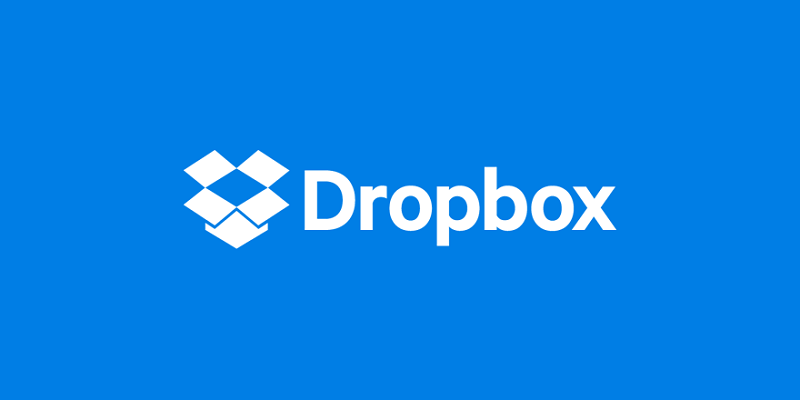
Başka bir seçenek de videoları klasöre sürükleyip bırakmaktır. Video yüklenene kadar biraz bekleyin.
Bununla, artık dosyaları kararlı bir internet bağlantısı üzerinden kolayca indirebilirsiniz. Ancak öğrendikten sonra bile iPhone'dan bilgisayara video nasıl aktarılır Dropbox'ı kullanarak yine de veri aktarımının başarısını garanti edemezsiniz.
Dropbox'ın dezavantajı, daha fazla depolama alanı için ödeme yapmanız gerekmesidir. Videoları aktarmanın uygun bir yolu olsa da, aktarabileceğiniz miktarın bir sınırı vardır.
Bununla birlikte, videoları iPhone'dan bilgisayara aktarma konusunda daha fazla seçenek seçmek isteyebilirsiniz.
Şimdiye kadar, videoları iPhone'dan herhangi bir işletim sistemine sahip bilgisayara aktarmanın yollarından bahsettik. Bu, önceki iki seçeneğin hem Windows hem de Mac için geçerli olduğu anlamına gelir.
Bu nedenle, yalnızca belirli bir işletim sistemi için geçerli olan yöntemler hakkında konuşmamızın zamanı geldi. Windows'la başlayalım.
Otomatik Kullan, Windows 7'deki resimlerin ve tabii ki videoların iPhone'unuzdan Windows PC'nize aktarılmasına izin veren bir özelliktir.
Bu seçeneğin adımları önceki ikisinden biraz daha kolaydır, bu nedenle bununla ilgili sorun yaşamayacağınızdan eminiz. Kısaca anlatmak gerekirse, işte adım adım kılavuz iPhone'dan bilgisayara video nasıl aktarılır Otomatik Kullan'ı kullanarak.
Daha önce de belirtildiği gibi, Otomatik Kullan Windows 7'de bulunan bir özelliktir. Dolayısıyla, işletim sisteminiz güncel değilse veya güncel değilse, çalışmayabilir. İşte videoları bir Windows işletim sistemi ile iPhone'dan bilgisayara aktarmanın başka bir yolu.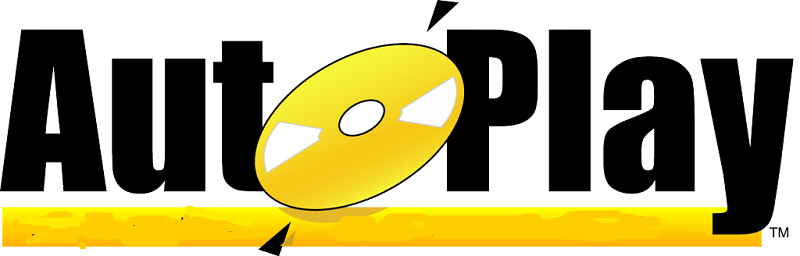
Öğrenmek için Windows Gezgini'ni kullanarak Otomatik Kullan özelliğiyle karşılaştırıldığında iPhone'dan bilgisayara video nasıl aktarılır biraz daha kolaydır.
Windows Gezgini, Windows işletim sistemine sahip bilgisayarların bir sistem uygulamasıdır. Ancak, Windows 10'unuz varsa, buna Dosya Gezgini adı verilir.
Her iki durumda da, videoların iPhone'dan bilgisayara nasıl aktarılacağına ilişkin süreç aynı olacaktır. İşte veri aktarımını kaldırma adımları.
Bu, Otomatik Kullan ile karşılaştırıldığında yalnızca daha az karmaşık olmakla kalmaz, aynı zamanda yalnızca Windows 7'de değil, diğer Windows sürümlerinde de yapılabildiğinden daha yüksek bir başarı şansı sunar.
Artık videoları iPhone'dan Windows işletim sistemine sahip bir bilgisayara nasıl aktaracağımızı bitirdiğimize göre, rakibi Mac OS'ye geçelim.
iCloud Fotoğrafları, bilgisayarınızı kullanarak iPhone aygıtınızdaki tüm videolara ve fotoğraflara erişebileceğiniz bir kitaplıktır. Bu, videoları iPhone'dan bilgisayara aktarmak için bu öğeleri indirmenize izin verecektir.
Bu en uygun yollardan biridir. iPhone'dan bilgisayara video nasıl aktarılır çünkü kablosuz olarak veri aktarımına izin verir.
Sözü daha fazla uzatmadan, iCloud Fotoğrafları'nı kullanarak videoları iPhone'dan bilgisayara nasıl aktaracağınıza ilişkin adım adım kılavuza geçelim:
Bu noktada, sitede erişilebilen videolar iCloud Fotoğraf Arşivi iPhone'unuzda da bilgisayarınızdan erişilebilir olacaktır. Daha sonra indirmek istediğiniz dosyaları oradan seçebilirsiniz.
Açıkçası, bu seçenekle sabit bir internet bağlantınızın olması gerekecek. Ancak, internetiniz yoksa, yine de başka bir seçeneğiniz var. iPhone'dan bilgisayara video nasıl aktarılır Mac OS ile.
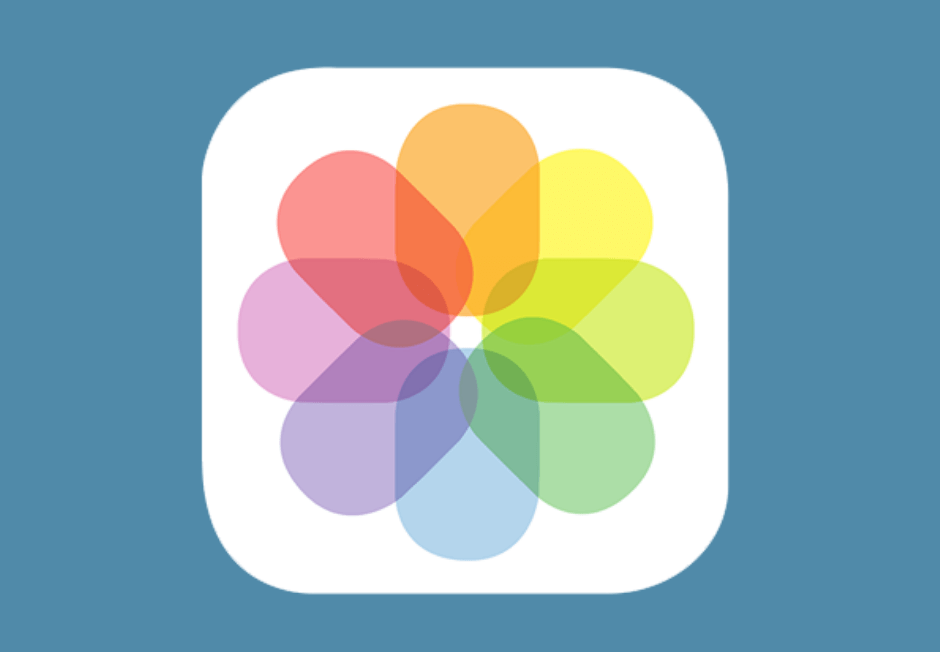
Fotoğraflar Uygulaması, Windows 10'daki Windows Gezgini'ne benzer. Dolayısıyla, Fotoğraflar Uygulamasını kullanmanın aslında çok kolay olduğunu göreceksiniz. İşte izlemeniz gereken adımlar:
Gördüğünüz gibi, Fotoğraflar Uygulamasını kullanmak, Windows Gezgini'ni kullanmaya çok benzer.
Öyle ya da böyle. Bu seçeneklerin tümü, videoları iPhone'dan bilgisayara çok fazla karmaşıklık olmadan aktarmanıza izin verecek şekilde kullanışlıdır.
Ancak bu seçeneklerde kusurlar olduğu gerçeğini değiştirmez. Örneğin, ne kadar transfer edebileceğiniz konusunda sınırlı olacaksınız. Ek olarak, çok fazla video aktaracaksanız da çok zaman alacaktır.
Bunu telafi etmek için başka bir seçenek hazırladık. iPhone'dan bilgisayara video nasıl aktarılır bu, videoların kalitesini korurken veri aktarımının olabildiğince hızlı olmasını sağlayacaktır.
Videolar çok hassas bir dosyadır. Herhangi bir cihazda çok yer kaplar. Ayrıca, tek bir hatayla dosya okunamaz hale gelebilir. Bu nedenle, seçeceğiniz seçeneğin iPhone'dan bilgisayara video nasıl aktarılır en etkilisi olacaktır.
Bu yüzden size iPhone'unuzdan bilgisayara video aktarmanın birçok yolunu tanıttık. Ancak hepsinin bir kusuru var gibi görünüyor.
Neyse ki, FoneDog Phone Transfer ile yazılımın özellikleriyle bu kusurlardan taviz verebileceksiniz. Bu nedenle, videoları aktarmak sizin için çok zorsa, FoneDog Telefon Aktarımı'nı kullanmanızı öneririz.
Hinterlassen Sie einen Kommentar
Yorumlamak
Telefon Transferi
iOS, Android ve bilgisayar arasındaki diğer veriler arasında kolayca ve hızlı bilgileri, fotoğraflar, temaslar, videolar ve bilgisayar aygıtları kaybetmeden diğer veriler aktarıyor.
Ücretsiz denemePopüler makaleler
/
BİLGİLENDİRİCİLANGWEILIG
/
basitKOMPLİZİERT
Vielen Dank! Merhaba, Sie die Wahl:
Excellent
Değerlendirme: 4.7 / 5 (dayalı 90 yorumlar)